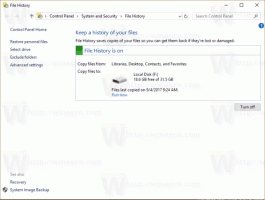Tambahkan Menu Konteks Cuplikan Layar Di Windows 10
Pada artikel ini, kita akan melihat cara menambahkan perintah Screen Snip yang berguna ke menu konteks Desktop di Windows 10. Ini akan memungkinkan Anda untuk meluncurkan pengalaman kliping layar baru dengan satu klik. Mari kita lihat bagaimana hal itu bisa dilakukan.
Iklan
Dimulai dengan Windows 10 build 17661, saat ini disebut sebagai "Redstone 5", Microsoft menerapkan opsi baru - pemotongan layar. Fitur Screen Snip baru telah ditambahkan ke Windows 10 untuk memotong dan membagikan tangkapan layar dengan cepat.
Menggunakan alat Screen Snip baru, Anda dapat menangkap persegi panjang, memotong area bentuk bebas, atau mengambil tangkapan layar penuh, dan menyalinnya langsung ke clipboard. Segera setelah mengambil snip, Anda sekarang akan mendapatkan pemberitahuan yang akan membawa Anda dan snip Anda ke aplikasi Screen Sketch di mana Anda dapat membuat anotasi dan berbagi. Dalam implementasi saat ini, alat tradisional lain yang tersedia di Snipping Tool (Delay, Window snip, dan warna tinta, dll) tidak ada.

Untuk referensi, lihat artikel berikut:
Ambil Screenshot dengan Screen Snip di Windows 10
Dalam artikel kami sebelumnya, kami mengetahui bahwa kami dapat meluncurkan Screen Snip dengan perintah ms-settings khusus:
explorer.exe ms-screenclip:
Lihat artikelnya Buat Pintasan Screen Snip di Windows 10 sebagai referensi. Mari gunakan perintah ini untuk menambahkan menu konteks.
Singkatnya, lihat contoh berikut:
Windows Registry Editor Versi 5.00 [HKEY_CLASSES_ROOT\DesktopBackground\Shell\ScreenSnip] "MUIVerb"="Cuplikan Layar" "Icon"="%SystemRoot%\\System32\\shell32.dll, 259" [HKEY_CLASSES_ROOT\DesktopBackground\Shell\ScreenSnip\command] ""="explorer.exe ms-screenclip:"
Tweak di atas menambahkan menu konteks berikut:

Untuk menambahkan menu konteks Screen Snip Di Windows 10, lakukan hal berikut.
- Unduh file Registry berikut di arsip zip: Unduh File Registri.
- Ekstrak ke folder mana pun yang Anda suka. Anda dapat menempatkannya langsung di Desktop.
- Klik dua kali file "Add Screen Snip Context Menu.reg".
- Perintah Screen Snip sekarang tersedia dari menu konteks Desktop.
Tweak undo disertakan untuk kenyamanan Anda, sehingga Anda dapat dengan cepat menghapus perintah saat dibutuhkan.
Untuk menghemat waktu Anda, Anda dapat menggunakan Winaero Tweaker. Itu datang dengan opsi berikut:

Aktifkan opsi untuk menambahkan menu konteks.
Unduh Winaero Tweaker
Itu dia.